Es muy molesto que tan pronto como inicie su PC y Windows se inicie y, de repente, algunos programas comiencen a iniciarse automáticamente.
Aunque puede utilizar estos programas más tarde, pero no al iniciarlos. Es muy molesto manejarlo y si se permite que Discord se inicie automáticamente poco después de que se cargue Windows, probablemente debería desactivar el inicio automático para Discord.
¿Cómo desactivo el inicio automático de Discord?
Para desactivar el inicio automático en su PC para Discord, siga estos pasos. Asegúrese de seguir cada paso con cuidado. ¡Empecemos!
- Abierto Administrador de tareas en su PC con Windows.
- Una vez que se abra el Administrador de tareas, haga clic en Mas detalles.
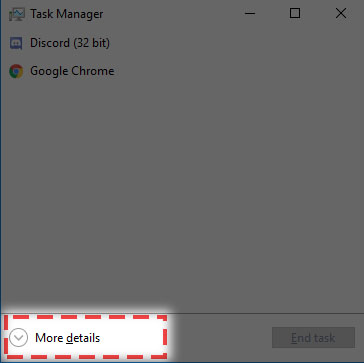
[Source: Discord] - En las pestañas, seleccione Comienzo.

[Source: Discord] - Busque Discord y verá que en la pestaña Estado es Activado.
- Cuando se selecciona Discord, haga clic en el Desactivar en la parte inferior derecha de la ventana del Administrador de tareas.

[Source: Discord] - El inicio automático de Discord ahora estará deshabilitado.
También hay otra forma de desactivar el inicio automático de Discord para su PC.
- Abierto Discordia.
- Ir a Configuración de usuario> Configuración de Windows.
- Desactive el control deslizante junto a Discordia abierta.

[Source: Discord] - Al hacerlo, Discord no se iniciará automáticamente cuando inicie su PC.
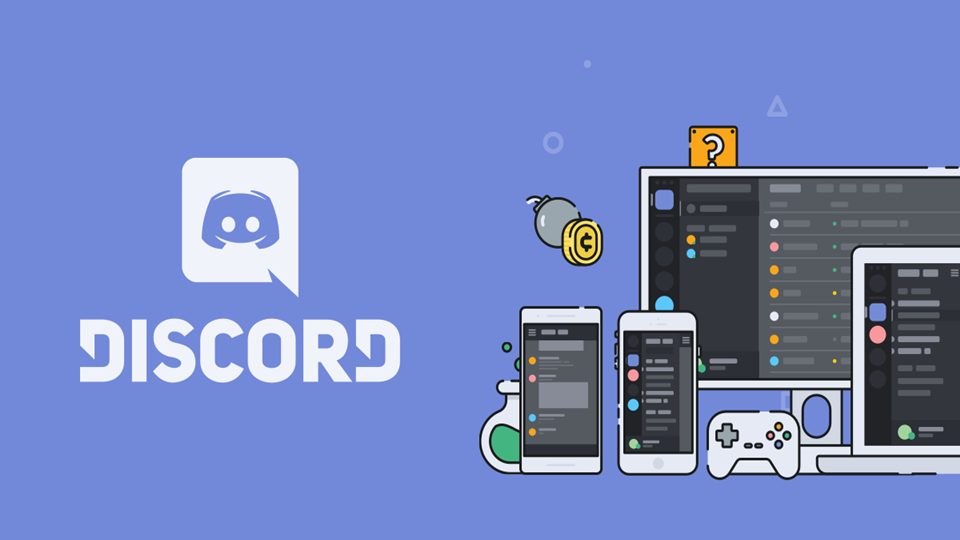
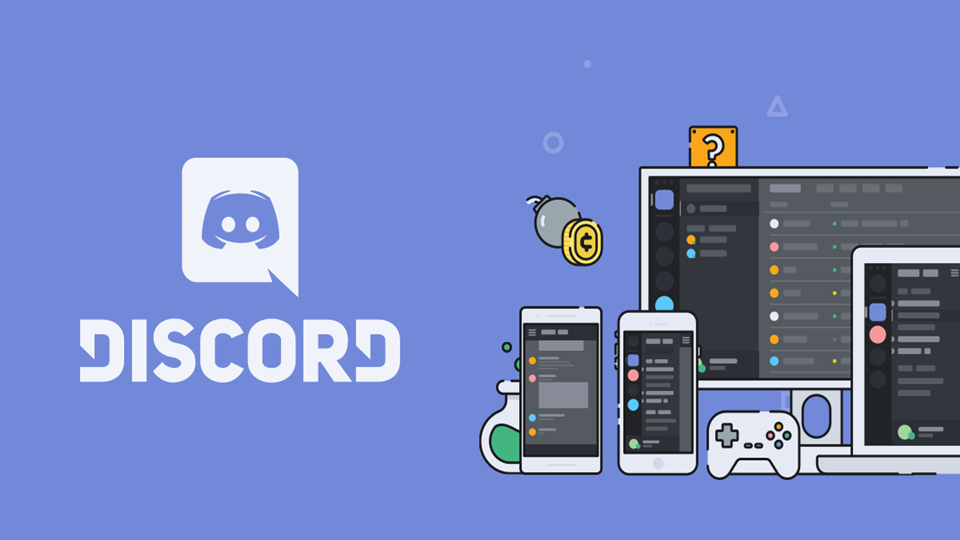
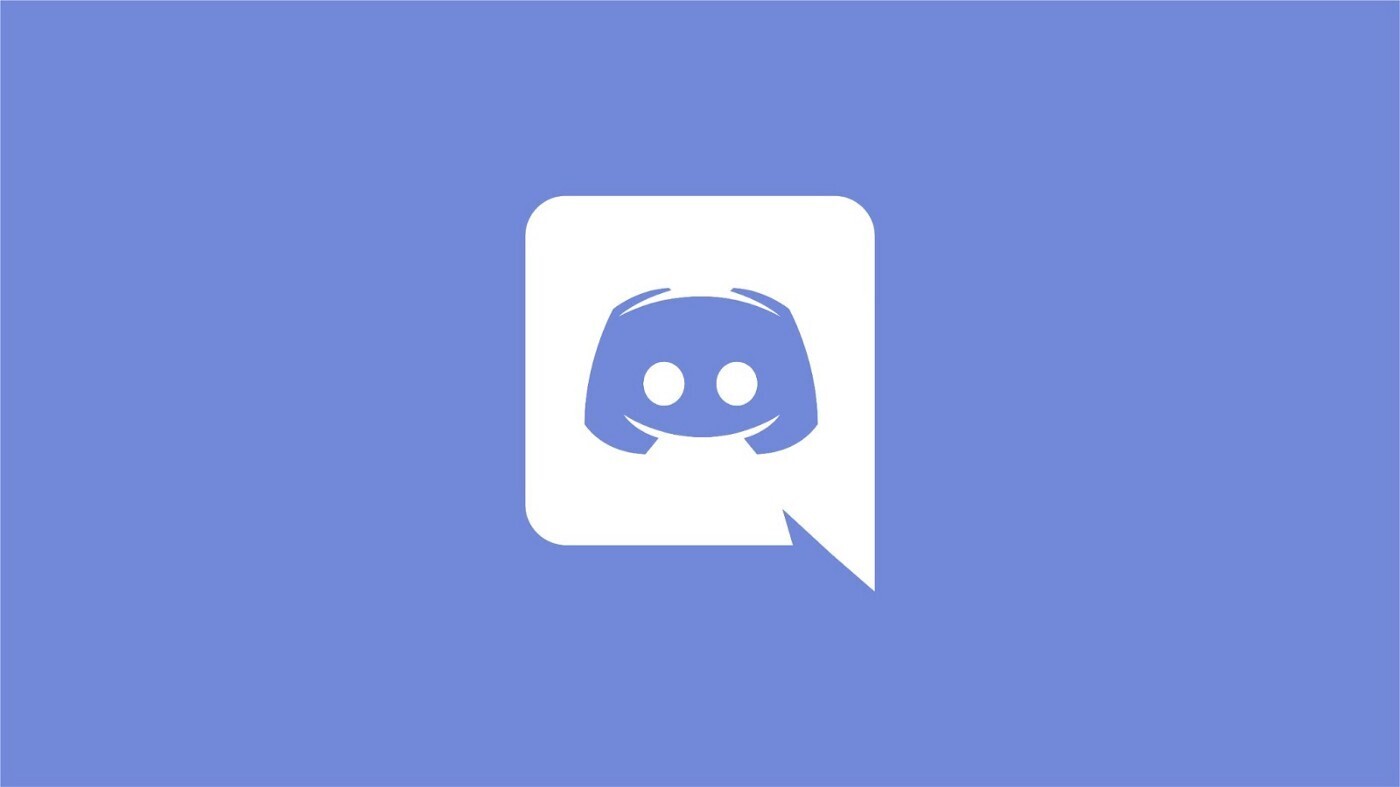

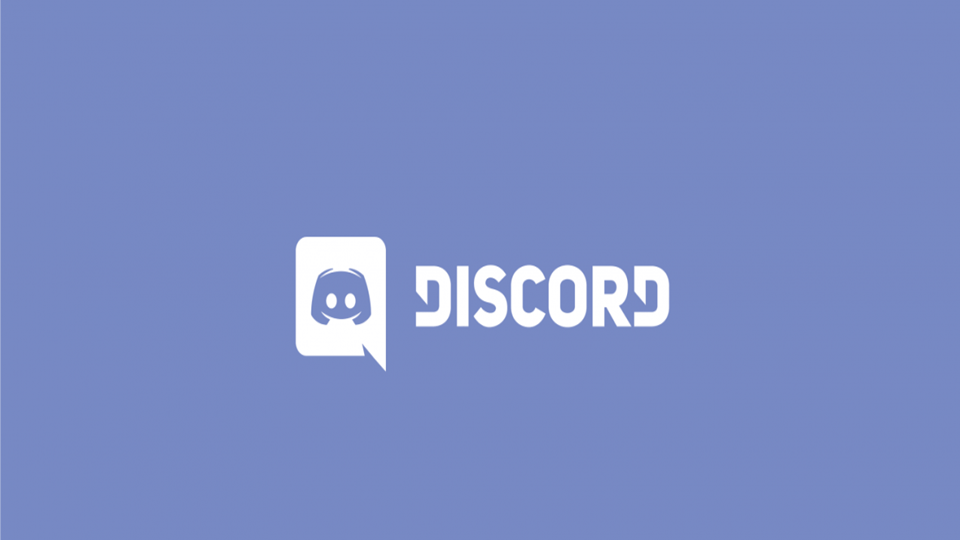
He hecho esas dos configuraciones y aun asi discord se inicia automaticamente al prender mi computador y no se porque, quisiera mas soluciones